为什么centos yum出错
centos yum出错是因为网卡没能跟随操作系统启动,其解决办法:1、以root身份登入当前的CentOS7;2、在shell里面输入“ls -a”;3、修改网卡配置文件;4、重启操作系统即可。

本文操作环境:CentOS 7系统、Dell G3电脑。
为什么centos yum出错?
解决centos-yum无法正常使用问题
刚刚最小化方式安装了CentOS 7 后,说实话,真不习惯也不喜欢纯shell方式工作,使用root账号登入后,马上想安装GNOME,但是发现yum不能正常工作!!!
一,输入安装X Window命令,安装出错!!
在shell里面输入命令:yum groupinstall "X Window System" ,随后回车,执行当前命令,发现居然yum不能正常工作!!!!
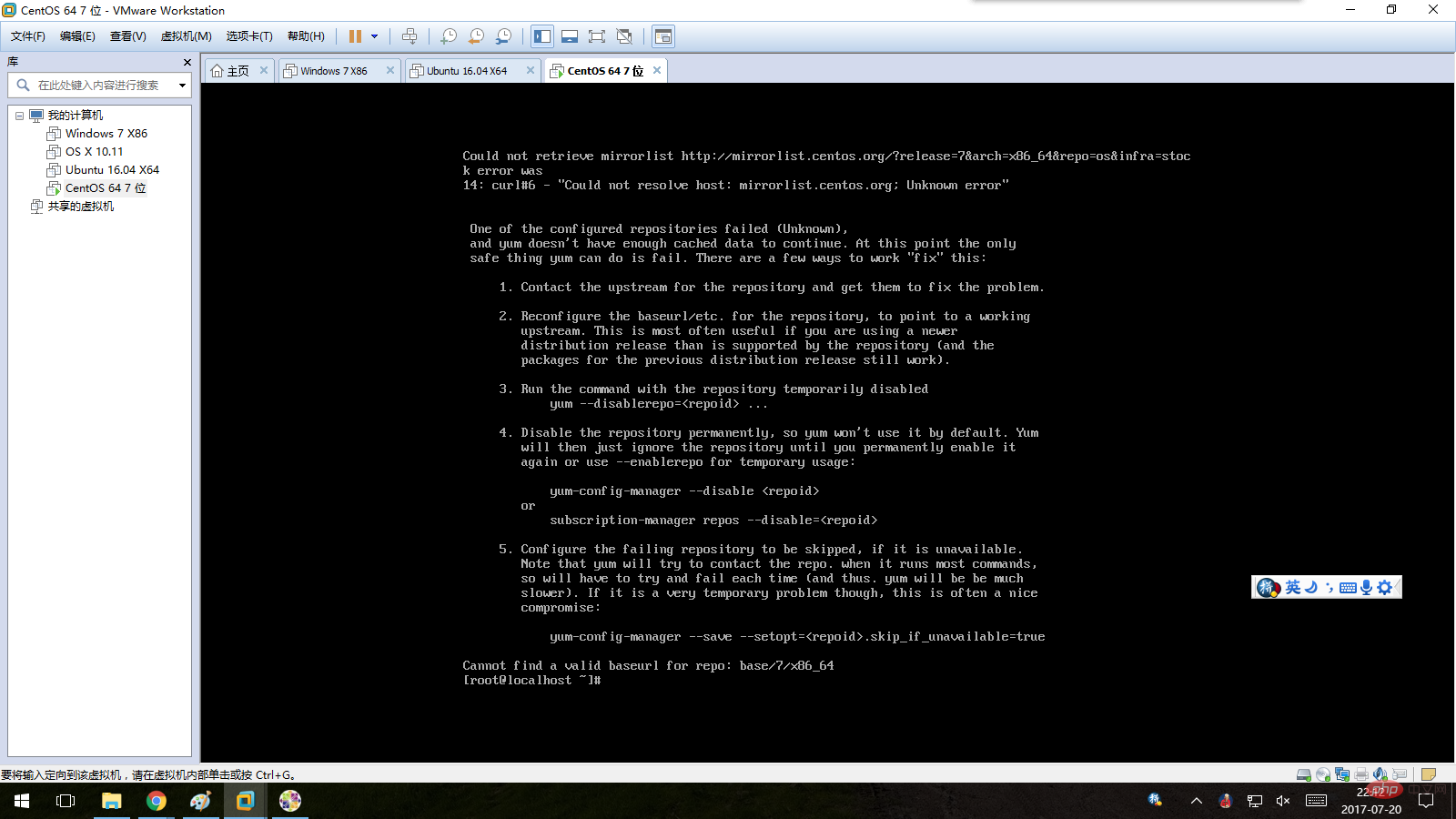
二,验证yum是否正常安装了!
在shell里面输入:yum --help ,结果显示yum已经正常安装了!!到底是哪里出了问题呢?经过网友的提示,我知道了,可能是我的网卡没能跟随操作系统启动!!!
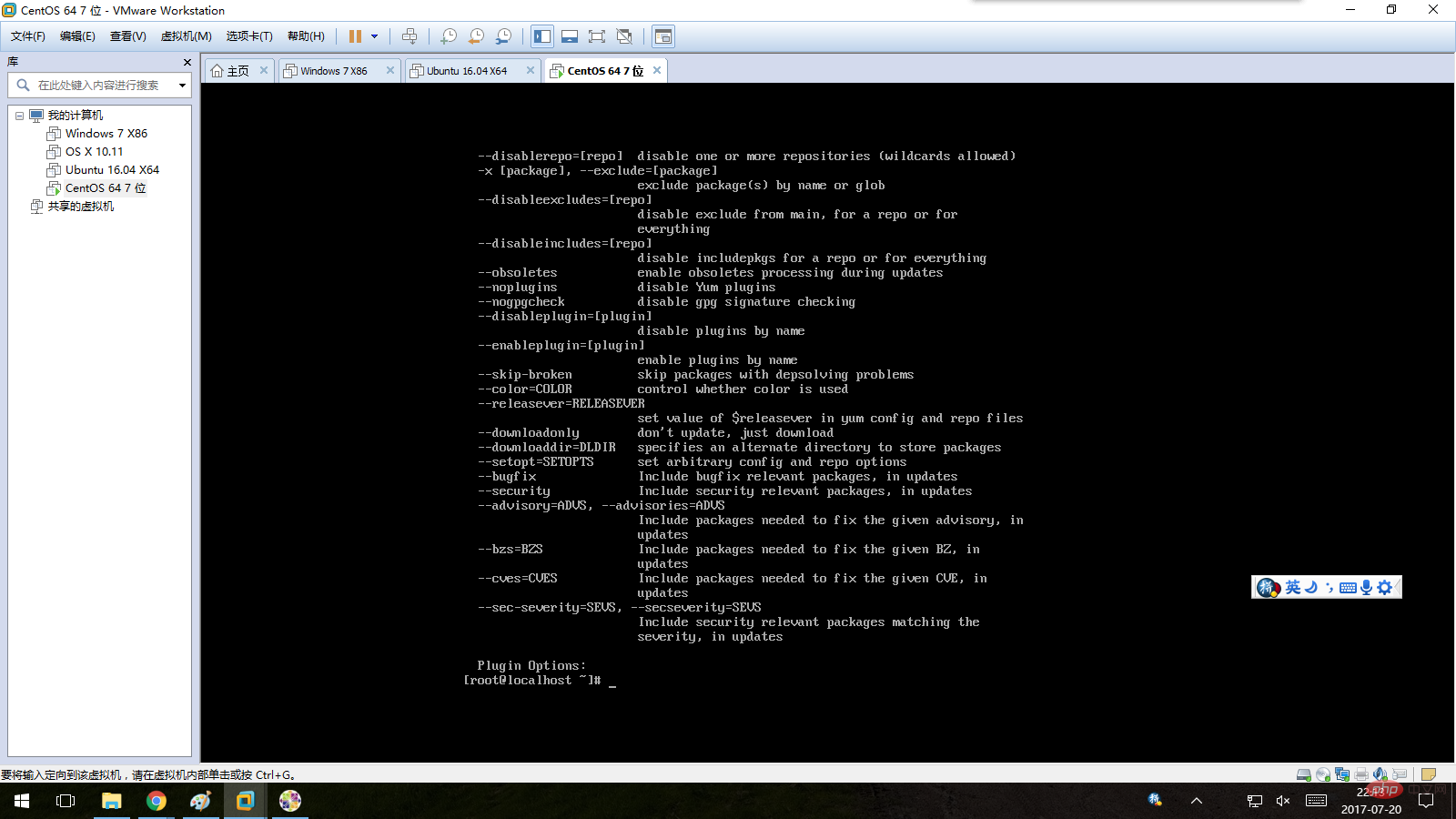
三,修改网卡配置,让网卡随操作系统自动启用!!
1,确保是root账号进行下面操作,如果不是root身份,首先要以root身份登入当前的CentOS 7 !
2,在shell里面输入命令:cd /etc/sysconfig/network-scripts ,随后回车,进入这个目录。随后在shell里面输入:ls -a ,随后回车,会显示这个目录里面的所有文件。
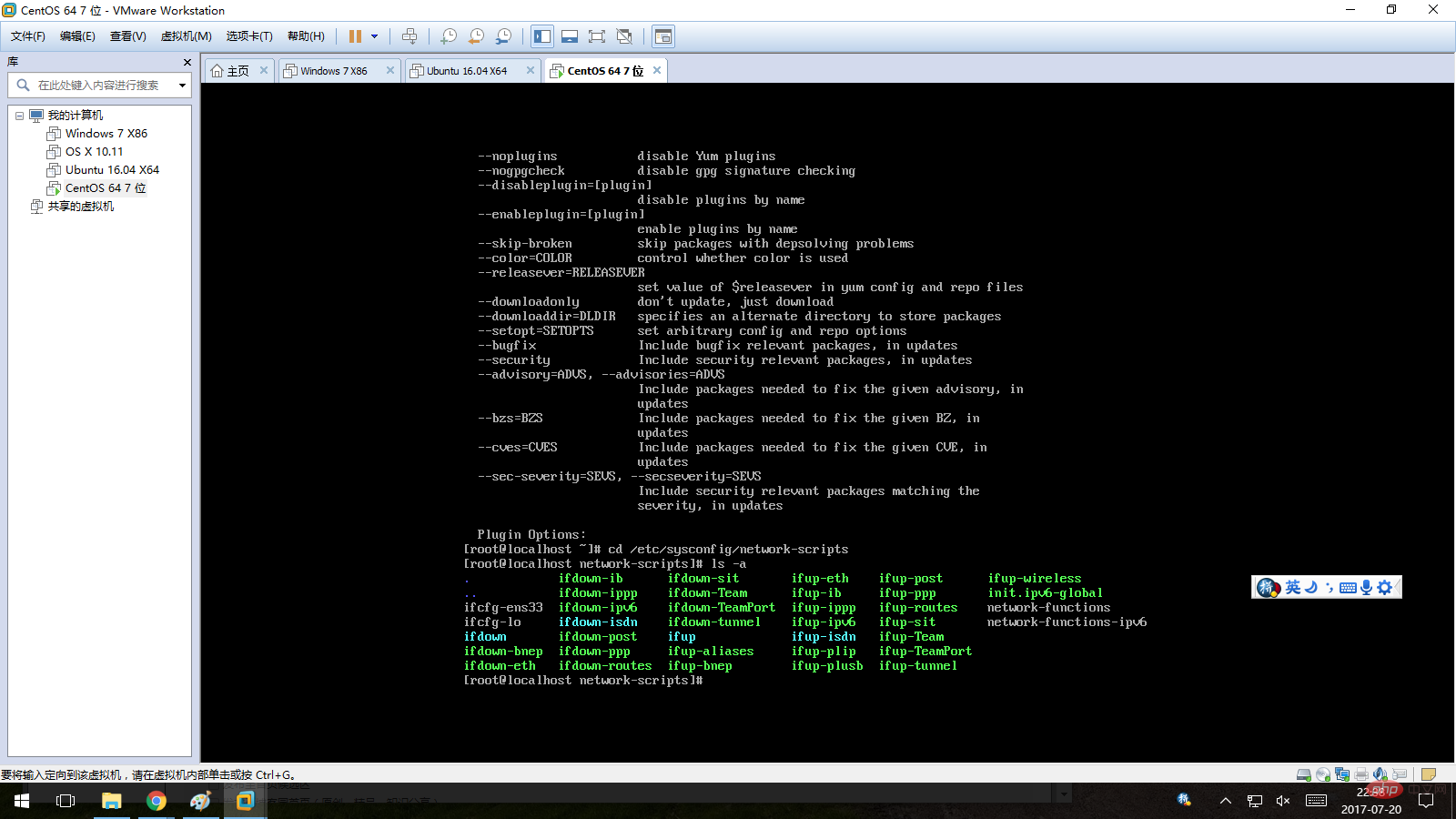
3,修改网卡配置文件。“ifcfg-ens33”就是我的网卡配置文件,我用vi编辑它,在shell里面输入:vi ifcfg-ens33 ,随后回车,按"i"键,进入vi编辑模式,现在就可以编辑此文件了!
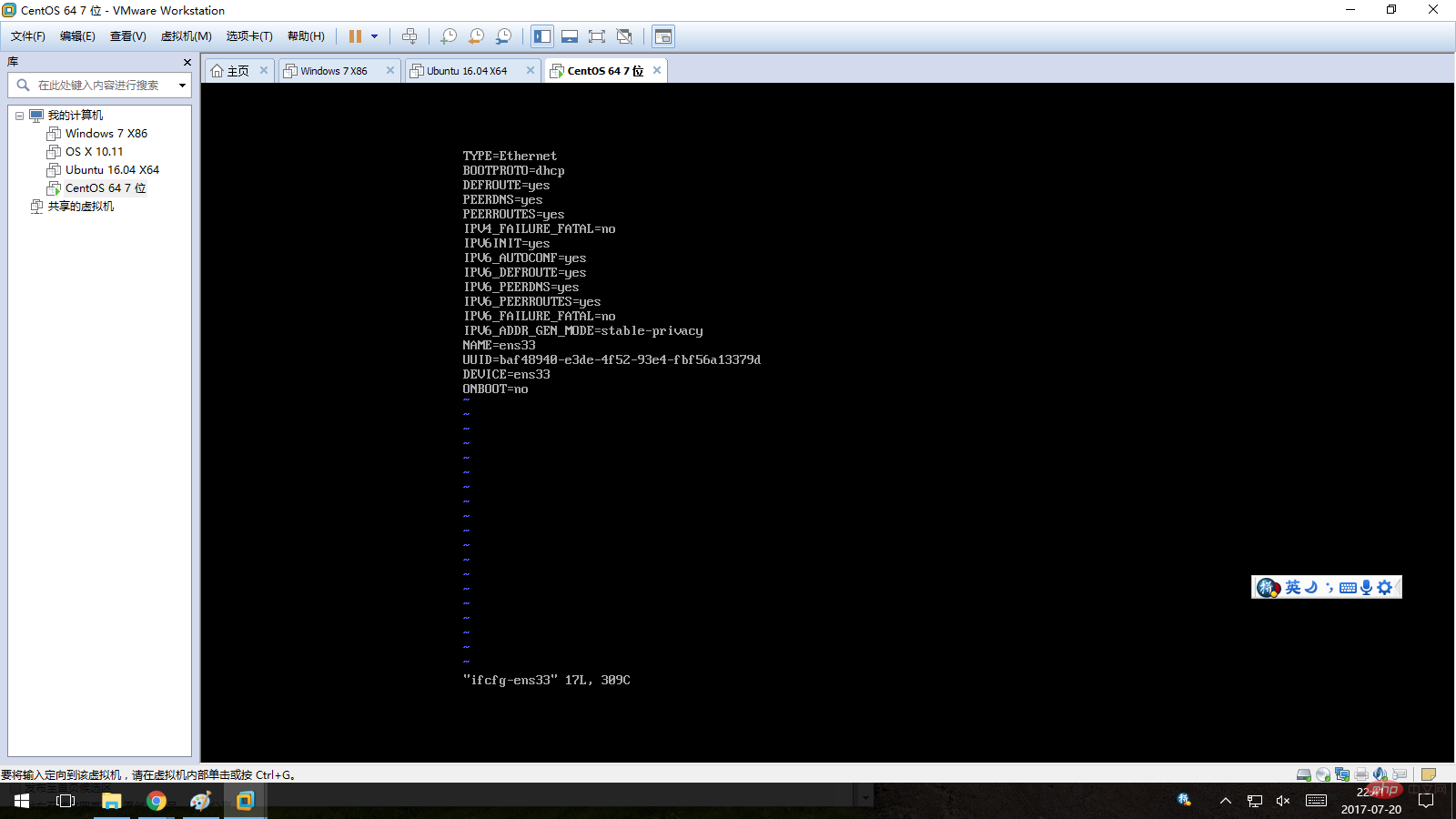
4,把“ONBOOT”的值修改为"yes",CentOS最小化安装的网卡默认不跟随系统启用,所以这项的默认值为“no”。修改成"yes"后,直接输入":wq"保存当前修改,退出vi。
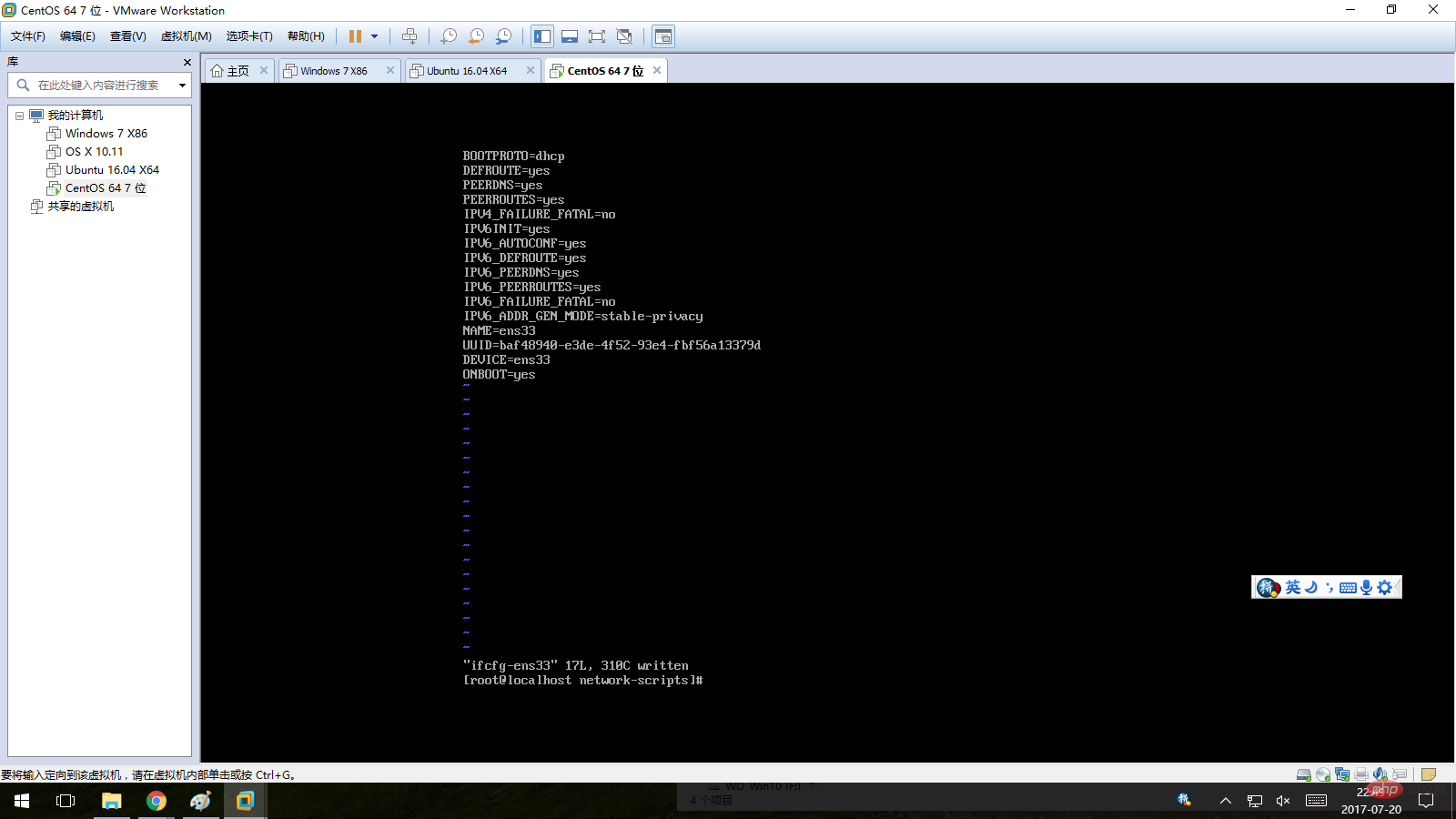
5,重启操作系统,在shell里面输入:reboot,随后回车,重启操作系统。
6,验证yum是否可以正常工作了,登入系统后,在shell里面输入:yum grouplist,如果网卡设置正确,那么yum就应该可以正常工作了,如下图:
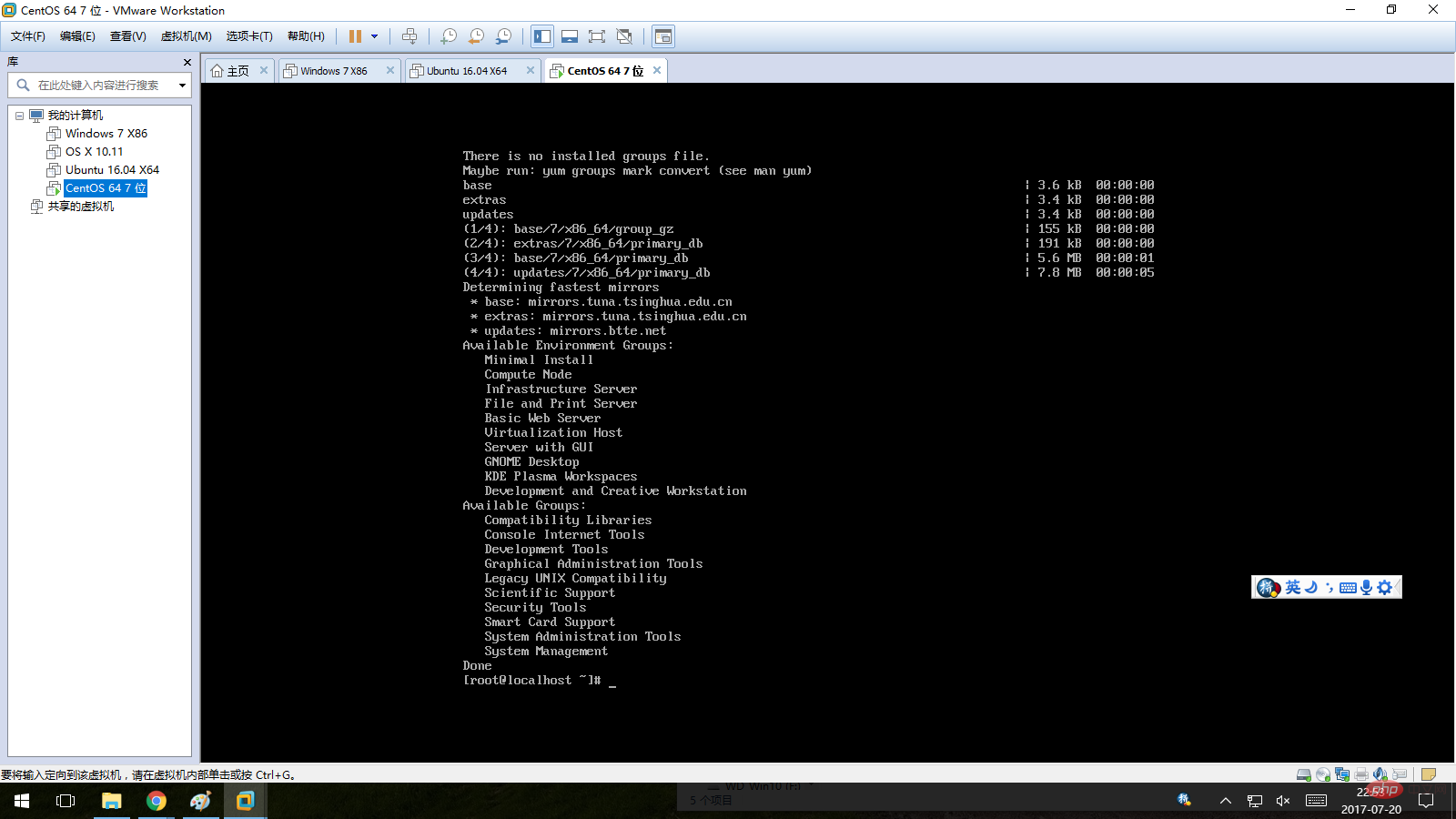
推荐教程:《centos教程》
以上是为什么centos yum出错的详细内容。更多信息请关注PHP中文网其他相关文章!

热AI工具

Undresser.AI Undress
人工智能驱动的应用程序,用于创建逼真的裸体照片

AI Clothes Remover
用于从照片中去除衣服的在线人工智能工具。

Undress AI Tool
免费脱衣服图片

Clothoff.io
AI脱衣机

AI Hentai Generator
免费生成ai无尽的。

热门文章

热工具

记事本++7.3.1
好用且免费的代码编辑器

SublimeText3汉化版
中文版,非常好用

禅工作室 13.0.1
功能强大的PHP集成开发环境

Dreamweaver CS6
视觉化网页开发工具

SublimeText3 Mac版
神级代码编辑软件(SublimeText3)

热门话题
 centos怎么中文输入
Apr 07, 2024 pm 08:21 PM
centos怎么中文输入
Apr 07, 2024 pm 08:21 PM
CentOS 中使用中文输入的方法包括:使用 fcitx 输入法:安装并启用 fcitx,设置快捷键,按下快捷键切换输入法,输入拼音即可生成候选词。使用 iBus 输入法:安装并启用 iBus,设置快捷键,按下快捷键切换输入法,输入拼音即可生成候选词。
 centos7怎么读取u盘文件
Apr 07, 2024 pm 08:18 PM
centos7怎么读取u盘文件
Apr 07, 2024 pm 08:18 PM
在 CentOS 7 中读取 U 盘文件,需要先连接 U 盘并确认其设备名称。然后,使用以下步骤读取文件:挂载 U 盘:mount /dev/sdb1 /media/sdb1(替换 "/dev/sdb1" 为实际设备名称)浏览 U 盘文件:ls /media/sdb1;cd /media/sdb1/目录;cat 文件名
 centos7如何进入root权限
Apr 02, 2024 pm 08:57 PM
centos7如何进入root权限
Apr 02, 2024 pm 08:57 PM
进入 CentOS 7 的 root 权限有两种方法:使用 sudo 命令:终端输入 sudo su -,输入当前用户密码。直接登录 root 用户:登录屏幕选择 "Other",输入 "root" 和 root 密码。注意:在 root 权限下谨慎操作,以 sudo 权限执行任务,定期更改 root 密码。
 SCP使用技巧-递归排除文件
Apr 22, 2024 am 09:04 AM
SCP使用技巧-递归排除文件
Apr 22, 2024 am 09:04 AM
人们可以使用scp命令在网络主机之间安全地复制文件。它使用ssh进行数据传输和身份验证。典型的语法是:scpfile1user@host:/path/to/dest/scp-r/path/to/source/user@host:/path/to/dest/scp排除文件我不认为你可以在使用scp命令时过滤或排除文件。但是,有一个很好的解决方法来排除文件并使用ssh安全地复制它。本页面说明如何在使用scp递归复制目录时过滤或排除文件。如何使用rsync命令排除文件语法是:rsyncav-essh-
 centos忘记密码登录怎么办
Apr 07, 2024 pm 07:33 PM
centos忘记密码登录怎么办
Apr 07, 2024 pm 07:33 PM
忘记 CentOS 密码的解决方案包括:单用户模式:进入单用户模式,使用 passwd root 重置密码。救援模式:使用 CentOS Live CD/USB 启动,挂载根分区并重置密码。远程访问:使用 SSH 远程连接,用 sudo passwd root 重置密码。
 centos7怎么开启root权限
Apr 07, 2024 pm 08:03 PM
centos7怎么开启root权限
Apr 07, 2024 pm 08:03 PM
CentOS 7 默认禁用 root 权限,可按以下步骤开启:临时开启:终端输入 "su root",输入 root 密码。永久开启:编辑 "/etc/ssh/sshd_config",将 "PermitRootLogin no" 更改为 "yes",重启 SSH 服务。
 centos7怎么获取root权限
Apr 07, 2024 pm 07:57 PM
centos7怎么获取root权限
Apr 07, 2024 pm 07:57 PM
有以下几种方法可获取 CentOS 7 中的 root 权限: 1. 使用 "su" 运行命令。 2. 使用 "sudo" 运行单个命令。 3. 启用 root 用户并设置密码。注意:使用 root 权限时要谨慎,因为它们可能会损坏系统。
 centos怎么进入root权限
Apr 07, 2024 pm 08:06 PM
centos怎么进入root权限
Apr 07, 2024 pm 08:06 PM
在 CentOS 中以 root 权限执行任务有两种方法:1) 使用 sudo 命令临时获得 root 权限;2) 直接使用 root 用户密码登录。在使用 root 权限时,应格外小心,并建议仅在必要时使用。






